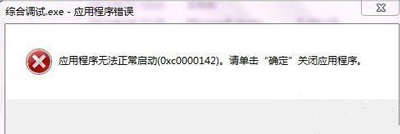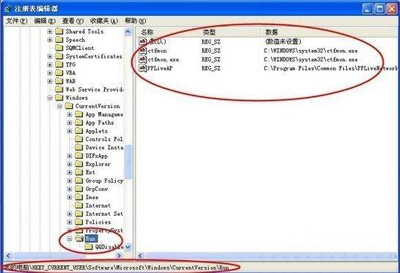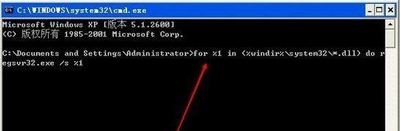0xc0000142应用程序无法正常启动怎么解决?
|
0xc0000142应用程序无法正常启动怎么解决?最近有用户在打开应用程序遇到错误代码0xc0000142,导致应用程序无法启动,出现这种情况该如何解决呢?下面小编针对这个问题,给大家带来详细的解决方法,希望可以帮助到大家。 解决方法: 1、打开电脑,然后点击开始菜单→运行→输入msconfig回车,调出系统配置实用程序对话框。 2、然后点击启动项,对话框里加载项中可疑xx.dll前面的勾去掉,点击确定,选择重启电脑一般就可以解决了。 3、如果问题还没有解决,可用注册表修改法:用同样方法,点击开始→运行→输入regedit调出注册表编辑器→ 在下面的位置找到相应键值: (1)HKEY_CURRENT_USERSoftwareMicrosoftWindowsCurrentVersionRun (2)HKEY_LOCAL_MACHINESoftwareMicrosoftWindowsCurrentVersionRun 然后在右边窗口找到残留的程序名删除。 (3)打开注册表编辑器→在编辑→查找中→输入出错文件名→把搜到的删除→按F3键→搜索下一个→直到删完所有的为止。 4、如果以上方式无法处理好,那就需要完全注册dll。方法如下:打开“运行”输入→cmd→回车,会出现一个黑色的对话框。然后把下面这行字符复制到黑色cmd框里面去回车等待dll文件全部注册完成就关闭可以了,为防止输入错误可以复制下面这条指令,然后在命令提示符后击鼠标右键→粘贴→回车,耐心等待,直到屏幕滚动停止。 (下面是要运行的代码): for %1 in (%windir%system32*.dll) do regsvr32.exe /s %1 完成后重新启动机器。注意,一定要点击鼠标右键,点击“粘贴”,Ctrl+V是没有用的。 5、如果最后还是解决不了问题,那么就只有最后的办法了。 (1)卸载近期安装的软件 (2)重新安装软件 (3)重新安装系统 |